Table of Contents

Hızlı Çözüm - Microsoft Office Ürün Anahtarı Nasıl Bulunur:
- Ücretsiz anahtar bulma yazılımını indirin.
- "Uygulama"ya tıklayın ve Microsoft Office'inizin ürün anahtarını görebilirsiniz.
- Kopyalamak için tıklayın.
- Veya ambalaj üzerindeki ürün anahtarını arayın.
- Daha fazla bilgi için>>
Office Ürün Anahtarını Bulmamız mı Gerekiyor?
Microsoft Office ürün anahtarını mı kaybettiniz? Office'i yeni bir bilgisayara yeniden yüklemeyi planladığınızda veya bir bilgisayar çökmesiyle karşılaştığınızda vb. şeyler olabilir. Ürün anahtarı arama sonuçlarına göre, bir Office ürün anahtarı bulmak Windows kadar kolay değildir. Örneğin, Windows ürün anahtarını Windows Kayıt Defteri aracılığıyla çıkarabilirsiniz.
Ne yazık ki, bu durumda, Office 2013'ten başlayarak Microsoft, Microsoft Office ürün anahtarını işleme biçimini değiştirdi ve ürün anahtarının yalnızca bir kısmını yerel bilgisayarda depoladı. Peki MS Office ürün anahtarı nasıl bulunur? Microsoft Office ürün anahtarının nasıl bulunacağına dair dört etkili yol şunlardır.
1. EaseUS Key Finder'ı kullanın
2. Office Ürün Anahtarını Almak İçin ProduKey'i Açın
3. Microsoft Office Ürün Anahtarını Bulmak İçin CMD'yi Çalıştırın
4. Microsoft Hesabınızı Kullanın
İpucu 1. EaseUS Key Finder ile Office Ürün Anahtarı Nasıl Bulunur
Şunlar için geçerlidir: Office 2003, Office 2007, Office 2010, Office 2013(MSI), Office 2016(MSI), Office 365 ürün anahtarı
Hangi Office sürümünü kullanırsanız kullanın, EaseUS Key Finder tam Office ürün anahtarını görüntülemenize yardımcı olabilir. Microsoft mağazasında veya postada ürün anahtarını bulmanın yaygın yoluyla karşılaştırıldığında, yazılım daha az adım atar.
Üstelik bu yazılım uygulama taşıma, dosya ve hesap taşıma gibi birçok özelliğe de sahip. Özellikle ürün anahtarı özelliği ile Office, Windows ve Adobe'yi kaybetmemek için içindekileri çıkartıyor.
Neden EaseUS Key Finder'ı Seçmelisiniz?
- Microsoft Office 2003/2007/2010/2013/2016/2019/365 ürün anahtarlarını bulun.
- Çalışmayan veya önyükleme yapılamayan bir bilgisayardan Microsoft Office ürün anahtarlarını tarayın ve bulun.
- Tek tıklamayla diğer yüklü uygulamaların seri numaralarını bulun.
Microsoft Office ürün anahtarlarını bulmak için ayrıntılı adımları izleyin:
Adım 1. "Kayıt Anahtarı" altında "Uygulama" sekmesine tıklayın.

Adım 2. Sağ panelde Uygulama Kayıt Defteri Anahtarlarını görüntüleyin. EaseUS Key Finder, yüklü yazılımların tüm anahtarlarını gösterecektir. Hedeflenen seri numaralarını kopyalayın. Ayrıca, "Yazdır" veya "Kaydet"e tıklayabilirsiniz.

İpucu 2. ProduKey aracılığıyla Microsoft Office için Ürün Anahtarını Bulun
Şunlara uygulanır: Ofis 2003, Ofis 2007, Ofis 2010, Ofis 2013
ProduKey, yalnızca Office 2013 öncesi sürümler için geçerli olan, kullanımı kolay bir anahtar bulma aracıdır. Windows 10, Microsoft Office ve diğer Microsoft Programlarının ürün anahtarlarını gösterecektir. EaseUS Key Finder'ın aksine, ProduKey'i Microsoft dışı programların ürün anahtarlarını bulmak için kullanamazsınız.
Microsoft Office ürün anahtarını almak için ProduKey nasıl kullanılır:
Adım 1. ProduKey.zip dosyasını indirin ve sıkıştırılmış dosyayı açın.
Adım 2. produkey.exe'ye tıklayın ve açın.
Adım 3. Daha sonra mevcut Microsoft Office ve işletim sisteminiz için ürün anahtarını göreceksiniz.
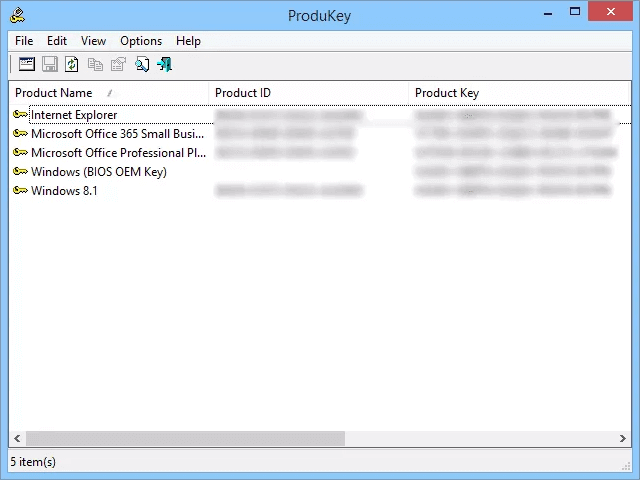
Her iki yazılım da kullanılmaya değer, ancak desteklenen sürümler ve veri güvenliği açısından EaseUS Key Finder daha iyidir. Bazı kötü amaçlı yazılımlar ProduKey aracılığıyla ürün anahtarınızı çalacaktır. Office ürün anahtarını görüntülemek veya herhangi bir felaketten kaynaklanan Office seri numaralarını yedeklemek istediğinizde bunu deneyebilirsiniz.
İpucu 3. Office Ürün Anahtarını Bulmak İçin CMD'yi Çalıştırın
Şunlar için geçerlidir: Office 2013, Office 2016 veya Office 2019
Bu yöntem yalnızca 25 karakterlik Office 2019, Office 2016 veya Office 2013 ürün anahtarının son beş karakteri bilgisayarınızda saklanıyorsa işe yarar. Ardından, Microsoft ürün anahtarlarını bulmak için bu yöntemi deneyebilirsiniz.
Adım 1. Arama kutusuna CMD yazıp yönetici olarak çalıştırın.
Adım 2. İhtiyacınıza göre aşağıdaki komutu yazın.
- Office 2013 (32-bit)(Win32-bit): cscript "C:\Program Dosyaları\Microsoft Office\Office15\OSPP.VBS" /dstatus
- Office 2013 (32-bit)(Win64-bit): cscript "C:\Program Dosyaları (x86)\Microsoft Office\Office15\OSPP.VBS" /dstatus
- Office 2013 (64-bit)(Win64-bit): cscript "C:\Program Dosyaları\Microsoft Office\Office15\OSPP.VBS" /dstatus
Adım 3. Ürün anahtarınız burada görünmelidir.
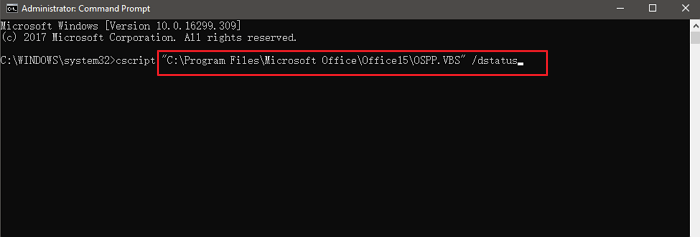
CMD Kullanarak Windows 11 Ürün Anahtarı Nasıl Bulunur
Windows 11 ürün anahtarınıza ihtiyacınız var ancak bulamıyor musunuz? Bu makalede CMD kullanarak Windows 11 ürün anahtarının nasıl bulunacağını öğrenin. Ayrıca, sorununuzu çözmek için en iyi Windows Anahtar Bulucu'yu da tanıtacağız.
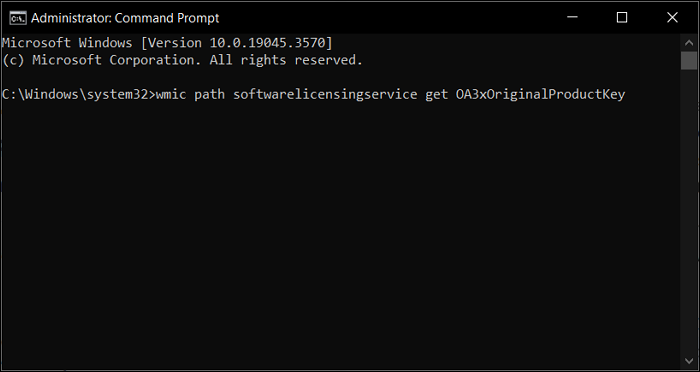
İpucu 4. Microsoft Hesabıyla Microsoft Office için Ürün Anahtarı Nasıl Alınır
Şunlar için geçerlidir: Tüm Microsoft Office Sürümleri
Daha önce Microsoft Office 2010, 2013, 2016 veya 2019 kopyanızı kaydettirdiyseniz ve etkinleştirdiyseniz, Microsoft'un sizin için orijinal ürün anahtarınızı sakladığını ve size göstereceğini bilmek sizi mutlu edecektir.
Adım 1. Microsoft Hesabı'na gidin.
Adım 2. Ürün anahtarınızı görüntülemek için lisans bilgilerini açın.
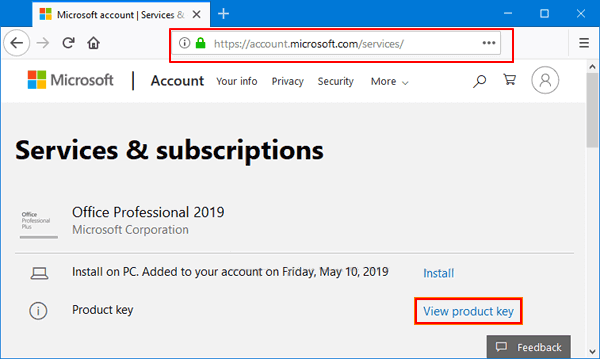
Ek İpucu: Microsoft Desteğine Nasıl Ulaşabilirim?
Yukarıda belirtilen yöntemlerden birini kullanırken ürün anahtarını bulamazsanız, son yol doğrudan Microsoft ile iletişime geçmektir. Microsoft ile iletişime geçmeden önce satın alma kanıtına sahip olmanız gerekir.
Bir ürün anahtarıyla ilgili bir sorun yaşıyorsanız ve bir Microsoft temsilcisiyle iletişime geçmeniz gerekiyorsa, şu siteyi ziyaret edebilirsiniz: bize ulaşın .
Burada "Yardım Al" uygulaması aracılığıyla yardım alma seçeneği veya tarayıcıda destek ile iletişime geçme seçeneği sunulacaktır.
"Yardım Al" uygulamasını açtığınızda, cihazınızda varsa, hızlı ve ücretsiz Microsoft desteği için doğrudan uygulamaya yönlendirileceksiniz. Bu uygulama Windows 10 için kullanılabilir.
Tarayıcı üzerinden yardım almak da hızlı ve ücretsizdir ve sorununuzu çözmenize yardımcı olmak için çalışacak sanal bir aracıyla karşılaşacaksınız. Ardından, Microsoft'tan yardım almak için ekrandaki talimatları izleyin.
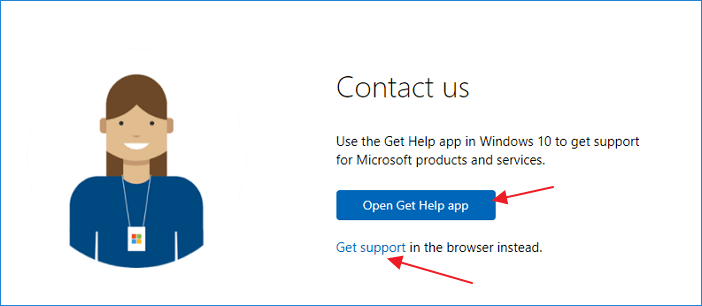
Zaten Yüklü Olan Microsoft Office İçin Ürün Anahtarı Nasıl Bulunur? Bu Bir Düzeltme mi?
Hala "Microsoft Office ürün anahtarımı nasıl bulabilirim" diye merak ediyor musunuz? Yukarıdaki çözümler Office ürün anahtarlarınızı kolayca bulmanızı sağlar. Office 2003-2016 kullanıyorsanız, EaseUS Key Finder benim önerimdir. Office 365 veya Office 2019 kullanıyorsanız, anahtarlarınızı Microsoft hesabınızdan bulmanız benim önerimdir.
"Microsoft Office Ürün Anahtarı Nasıl Bulunur" SSS
1. Microsoft Office Ürün Anahtarım Bilgisayarımda mı Saklanıyor?
Office'i Microsoft mağazasından satın aldıysanız ürün anahtarı onay e-postanızda kaydedilir.
2. Komut İstemini Kullanarak Microsoft Office Ürün Anahtarımı Nasıl Bulurum?
Arama kutusuna yazın ve komut istemini açın. Ve cscript ospp.vbs /dstatus yazın. Enter'a basın.
Bu Sayfa Size Yardımcı Oldu mu?
İlgili Makaleler
EaseUS Key Finder Hakkında
EaseUS Key Finder, Windows veya Windows Server ürün anahtarlarını etkili bir şekilde bulmanız, Office, Adobe ve diğer yüklü yazılımların seri numaralarını keşfetmeniz ve WiFi kodlarını vb. basit tıklamalarla başarılı bir şekilde bulmanız için eksiksiz çözümler sunar.
Ürün İncelemeleri
